如何设置win10亮度 win10显示亮度怎么设置
更新时间:2022-03-17 11:23:40作者:xinxin
我们在日常操作微软win10电脑的过程中,为了防止用户眼睛长时间观看显示屏而出现损伤,用户需要依据外界的光线来对win10电脑屏幕亮度进行调整,可是许多用户都不知道亮度选项在哪里,那么如何设置win10亮度呢?其实方法很简单,接下来小编就来告诉大家win10显示亮度设置方法。
推荐下载:微软win10专业版
具体方法:
1、右键单击此电脑选择属性,如下图所示
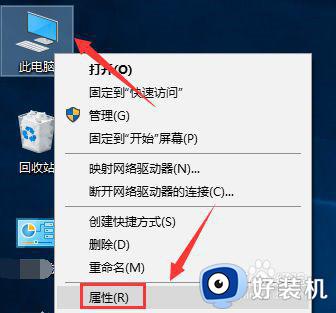
2、属性界面点击控制面板进入,如下图所示
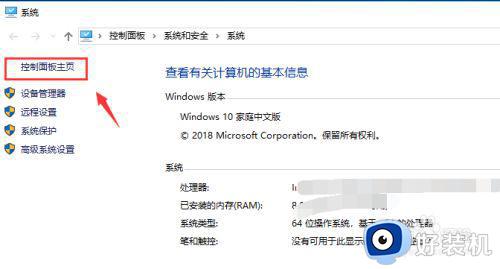
3、控制面板点击外观和个性化进入,如下图所示
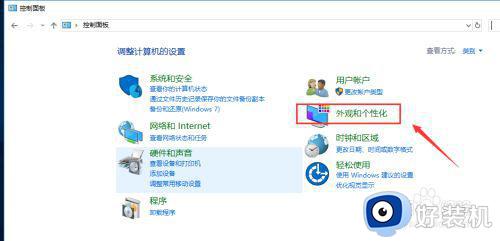
4、接着点击启用或关闭高对比显示,如下图所示
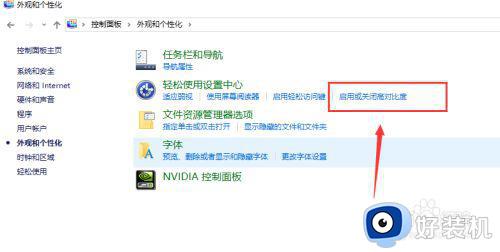
5、背景界面点击高对比度设置,如下图所示
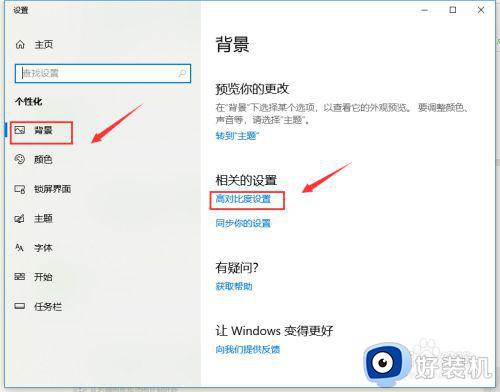
6、进入对比度页面点击显示选项卡,如下图所示
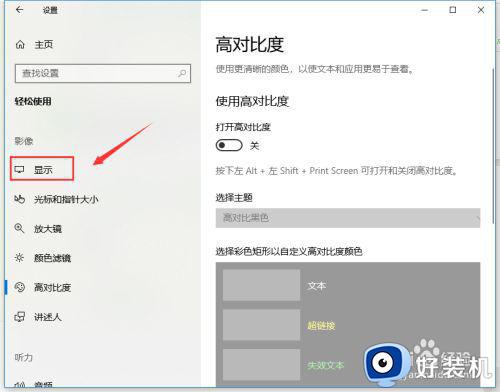
7、在显示界面,拉动右侧内置显示器亮度滑块即可调整显示器亮度,如下图所示
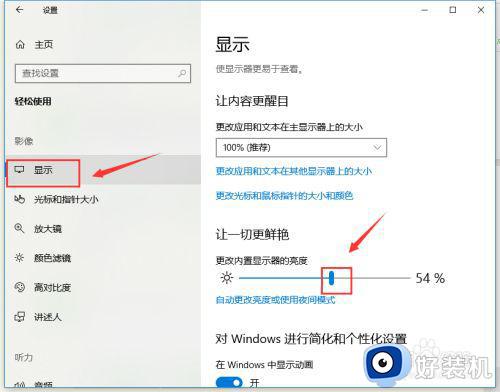
以上就是关于win10显示亮度设置方法的全部内容了,如果你也有相同需要的话,可以按照上面的方法来操作就可以了,希望能够对大家有所帮助。
相关教程:
win10亮度调节快捷键设置
如何设置win10亮度 win10显示亮度怎么设置相关教程
- 台式win10系统怎样设置屏幕亮度 台式机win10如何调节屏幕亮度
- 台式win10怎么调节亮度 台式win10亮度调整设置方法
- 如何调节win10亮度 win10系统调节亮度设置方法
- 电脑亮度怎么调win10 win10亮度设置在哪里
- win10显示器亮度设置没有亮度级别怎么办
- win10亮度调节条不见了怎么调 win10没有亮度调节条怎么调亮度
- 如何调节电脑亮度win10 win10电脑屏幕亮度怎么调整
- 台式win10系统怎么调屏幕亮度 台式win10电脑屏幕亮度怎么调
- 台式win10如何调节屏幕亮度调节 台式win10屏幕亮度电脑怎么调
- 如何调屏幕亮度win10 怎么调屏幕亮度win10
- win10拼音打字没有预选框怎么办 win10微软拼音打字没有选字框修复方法
- win10你的电脑不能投影到其他屏幕怎么回事 win10电脑提示你的电脑不能投影到其他屏幕如何处理
- win10任务栏没反应怎么办 win10任务栏无响应如何修复
- win10频繁断网重启才能连上怎么回事?win10老是断网需重启如何解决
- win10批量卸载字体的步骤 win10如何批量卸载字体
- win10配置在哪里看 win10配置怎么看
热门推荐
win10教程推荐
- 1 win10亮度调节失效怎么办 win10亮度调节没有反应处理方法
- 2 win10屏幕分辨率被锁定了怎么解除 win10电脑屏幕分辨率被锁定解决方法
- 3 win10怎么看电脑配置和型号 电脑windows10在哪里看配置
- 4 win10内存16g可用8g怎么办 win10内存16g显示只有8g可用完美解决方法
- 5 win10的ipv4怎么设置地址 win10如何设置ipv4地址
- 6 苹果电脑双系统win10启动不了怎么办 苹果双系统进不去win10系统处理方法
- 7 win10更换系统盘如何设置 win10电脑怎么更换系统盘
- 8 win10输入法没了语言栏也消失了怎么回事 win10输入法语言栏不见了如何解决
- 9 win10资源管理器卡死无响应怎么办 win10资源管理器未响应死机处理方法
- 10 win10没有自带游戏怎么办 win10系统自带游戏隐藏了的解决办法
